

С проблемой, как удалить сообщение в Одноклассниках, сталкиваются люди, пользующиеся услугами социальной сети. Читайте так же про статью, как удалить фото.
Например, процедура требуется при отправке конфиденциальной или недостоверной информации, разглашение которой получателем может иметь последствия для отправителя.
Стереть послание необходимо и в случае ошибочной отправки (например, не тому собеседнику) или при обнаружении неточностей в тексте.
Удаление одиночного сообщения или части переписки
Функционал социальной сети предусматривает удаление сообщений:
- только у отправителя;
- одновременно у отправителя и получателя.
Функционал одновременного удаления информации является урезанным, пользователь не всегда сможет стереть нежелательную информацию со страницы собеседника. Перед тем, как убрать сообщение в Одноклассниках, необходимо зайти в личный кабинет пользователя, используя логин и пароль.

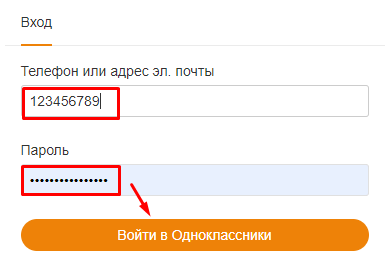
Функционал портала предусматривает синхронное удаление информационного сообщения у отправителя и у собеседника. Перед началом обработки необходимо перейти на страницу с историей сообщений, а затем выбрать необходимый чат.
Краткий алгоритм действий:
- Проанализировать дерево сообщений и определить элементы, подлежащие удалению.
- Перевести указатель на необходимый текст, а затем надавить на расположенную справа клавишу с 3 точками, расположенными вертикально.
- Найти во всплывающем контекстном меню функцию удаления и надавить на кнопку.
- Подтвердить процедуру стирания информации в дополнительно открывшемся окне.
Описанный алгоритм действий позволяет стереть отправленные сообщения с вложениями (текстовые документы, ролики или фото) только у одного человека, в анкете собеседника сохраняется вся информация.

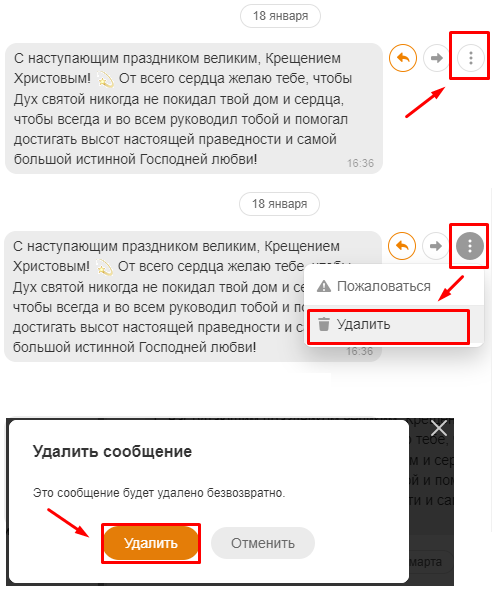
Второй пользователь может использовать имеющуюся информацию по своему усмотрению (например, пересылать третьим лицам или размещать в открытом доступе). Дальнейшее урегулирование спора осуществляется собеседниками приватно или решается через судебные органы.
Методика не позволяет одновременно обработать несколько сообщений, если пользователь намерен убрать сразу все письма, то можно полностью удалить переписку в Одноклассниках. При использовании мобильного приложения с расширенными возможностями появляется услуга удаления нескольких сообщений.
Необходимо помнить, что обе методики не позволяют синхронно убрать переписку у обоих собеседников (за исключением сообщений, написанных за последние 60 минут, время отсчитывается от момента отправки или получения последнего письма).
Если отправитель хочет удалить сообщение, с момента доставки которого прошло менее 1 часа, то в запросе на подтверждение имеется дополнительное поле, позволяющее стереть информацию и у собеседника. Человеку требуется поставить галочку в соответствующем поле, а затем надавить на клавишу подтверждения.

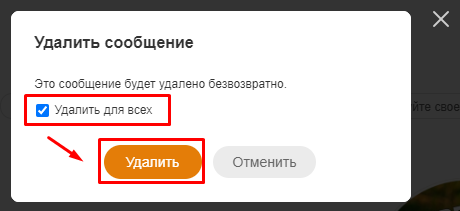
Информация разом пропадет у обоих участников дискуссии без возможности восстановления. Процедура позволяет удалить прочитанные письма, а также и непрочитанную информацию (вместе с приложенными документами вне зависимости от типа файла).
Процедура удаления всей переписки
Если ненужные сообщения занимают большую часть чата, то рекомендуется полное удаление дерева уведомлений. Чтобы полноценно удалить переписку в ОК необходимо выбрать обрабатываемый диалог и повторно прочитать имеющиеся сообщения, что позволит убедиться в отсутствии важной информации (например, необходимой для дальнейшей работы).
Затем следует зайти в раздел настроек, который активируется нажатием на переключатель, отмеченный ярлыком с литерой i в окружности (находится в верхней правой части рабочего окна).

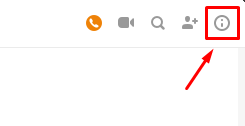
Пользователю требуется выбрать услугу удаления информации, действие подтверждается повторным нажатием на клавишу стирания во всплывающем окне. Вся имеющаяся история переписки будет удалена только у одного человека, при продолжении диалога восстановление старых сообщений путем пересылки дерева от собеседника не происходит.

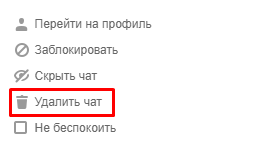
Если пользователь, удаливший диалог, хочет продолжить общение с собеседником, то необходимо войти на страницу человека, а затем активировать переписку заново при помощи клавиши написания сообщения.
При использовании компьютера невозможно удалить диалог с непрочитанными сообщениями. При раскрытии дерева уведомлений все новые письма автоматически отмечаются как прочитанные. Приложение, установленное на телефоне, позволяет убирать чаты без раскрытия содержимого.
Режим корректировки сообщений
Если пользователь не планирует удалить сообщение в ОК, то предусмотрена корректировка отправленного другу текста (например, убрать грамматические ошибки или стереть неудачные речевые обороты, которые могут негативно восприниматься собеседником).

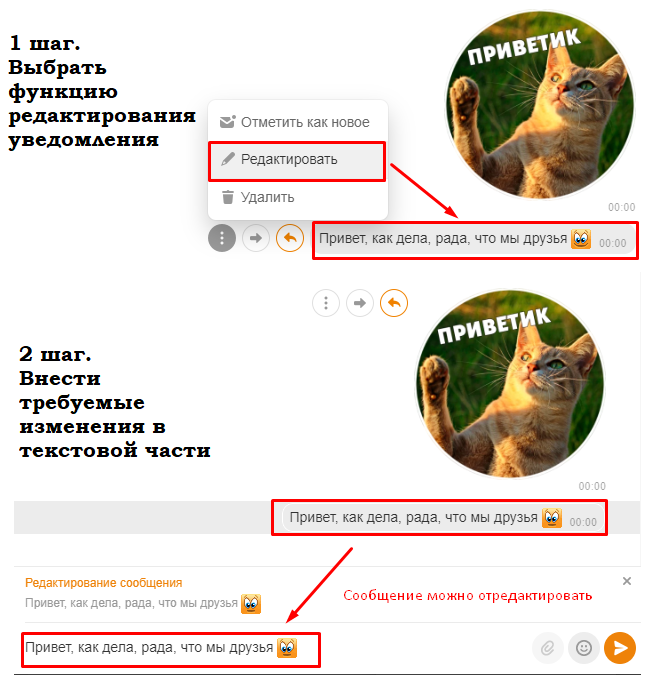
Отправителю следует учитывать, что интерфейс портала предусматривает редактирование текстов на протяжении 1 часа после отправки (вне зависимости от того, прочитает получатель уведомление или нет). Через 60 минут функция становится недоступной, отправитель может стереть письмо в своем дереве беседы.
Алгоритм действий:
- Войти в учетную запись и перейти в раздел сообщений.
- Выбрать необходимую переписку и посмотреть редактируемое уведомление.
- Направить курсор на текст, что позволит вывести на экран клавишу с расположенными в вертикальном направлении 3 точками.
- Надавить на клавишу и в развернувшемся окне выбрать функцию редактирования уведомления. Если режим корректировки отсутствует, то с момента передачи уведомления прошло более 1 часа, что привело к блокировке функции.
- Внести требуемые изменения в текстовой части и убрать или добавить файлы (например, изображение или ролик). Необходимо учитывать, что настройки сайта не позволяют полностью стереть сообщение, потребуется отставить как минимум 1 символ, цифру или букву.
- Повторить отправку сообщения с помощью кнопки ввода на клавиатуре или отдельной клавиши в дереве уведомлений. Получатель может определить корректировку текста по специальному символу с ярлыком в виде карандаша, расположенному слева от индикатора времени трансляции письма. Функционал сайта не позволяет получателю выяснить найти изменения в сообщении или приложенных файлах.
Редактирование и удаление сообщений при помощи утилиты для смартфона
Для работы с порталом Одноклассники необходимо скачать и установить утилиту, распространяемую бесплатно. Существуют версии программы для смартфонов на базе операционных систем Android и iOS. После инсталляции приложения пользователю необходимо ввести учетные данные и получить доступ к странице.

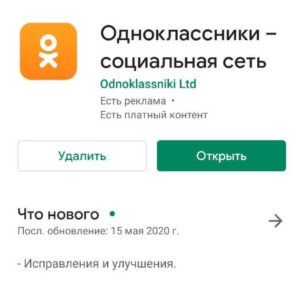
Утилита позволяет отправлять и принимать приложения, просматривать страницы других людей и пользоваться прочими услугами сайта, при этом ПО для мобильного оборудования имеет ряд функций, недоступных при работе с порталом через стандартное Web-приложение.
Общий алгоритм действий:
- Запустить приложение и перейти в раздел бесед с друзьями.
- Выбрать диалог, в котором предполагается редактирование информации.
- Нажать на сенсорный дисплей в поле текста или сбоку, что позволит вывести на экран меню дополнительных функций.
- Нажать на поле редактирования, режим предусматривает корректировку текста или приложенных файлов (изображений, видео или голосовых сообщений). Если отправитель хочет убрать послание, то выбирается соответствующая функция в меню.
При использовании Web-версии портала пользователь может корректировать только новые уведомления (в пределах 60 минут со времени отсылки), а старые с компьютера изменить невозможно. Мобильное приложение не привязано ко времени написания текста, отправитель имеет возможность исправления информации спустя недели и месяцы.
Утилита поддерживает групповое удаление уведомлений, после длительного нажатия на диалог (до момента сигнала вибрационным вызовом) активируется дополнительный режим, пользователь отмечает ненужные уведомления и удаляет информацию.

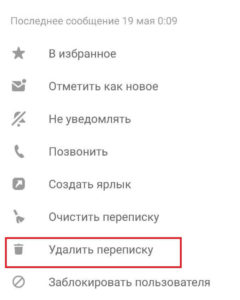
После подачи команды на удаление приложение требует подтверждения действия, пользователь может проверить список и снять отметки с части сообщений (следует учитывать, что вернуть переписку обратно не получится).
Предусмотрено стирание как входящих, так и исходящих сообщений вместе с вложениями. Получатель может скрытно стереть рассылку от нежелательного отправителя, не открывая текст. Собеседник не получает никаких уведомлений о прочтении отосланной информации.

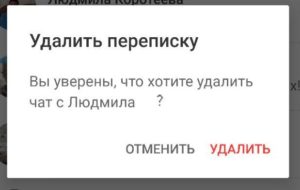
Краткий алгоритм действий при удалении чата с непрочитанными сообщениями:
- Найти диалог, в котором имеется нежелательное сообщение.
- Коротко нажать на дисплей для вывода контекстного меню.
- Выбрать в разделе функций режим удаления.
- Дождаться появления всплывающего окна и подтвердить действие.
Получатель может полностью убирать переписку с выбранным другом через интерфейс приложения для смартфонов. Но одновременное стирание нескольких диалогов (по аналогии с групповым удалением сообщений) не поддерживается.
У собеседника остается весь архив переписки, при написании нового сообщения диалог создается снова, но старых сообщений в нем не будет. Удаленную информацию можно получить заново только от собеседника, но перед тем, как восстановить данные, возможно придется вести длительные переговоры.
Способы ухода от нежелательных сообщений
В социальных сетях могут встречаться люди, намеренно провоцирующие собеседников на резкие выражения или агрессию. Для защиты от таких оппонентов предусмотрена услуга блокировки пользователей (в том числе находящихся в списках друзей), страница собеседника заносится в специальный список.


Человек не сможет отправлять ни сообщения ни подарки до момента снятия блокировки (удаления из черного списка).
Основные способы блокировки:
- При поступлении оскорбительных или иных сообщений можно переместить отправителя в черный список через диалоговое окно беседы. Пользователь должен нажать на кнопку с ярлыком в виде латинской буквы i в окружности, в развернувшемся меню выбрать пункт блокировки собеседника. Сайт выведет всплывающее окно, в котором потребуется подтвердить действие.
- Если на страницу заходит человек, отсутствующий в списке друзей, то владелец аккаунта может заблокировать посетителя. Для выполнения действия следует направить курсор на миниатюру главного фото гостя, что позволит раскрыть меню, в котором присутствует функция блокировки.
- Если обнаруживается нежелательный комментарий под фотографией, то необходимо нажать на крест, расположенный в правом углу сверху, позволяющий удалить замечание. Интерфейс сайта выведет всплывающее окно подтверждения, в котором предусмотрена функция перемещения адреса странички комментатора в черный список. После того, как пользователь поставит галку в соответствующем поле, необходимо подтвердить удаление, дальнейшие действия по блокировке осуществляются автоматически.
- Функционал сайта позволяет блокировать сторонних пользователей, оценивших фотографии. Пользователю требуется нажать на крестик для удаления отметки, в дополнительном окне будет предложено переместить собеседника в черный список.
- Пользователь может заблокировать любой аккаунт путем входа на страницу и вывода контекстного меню нажатием на клавишу с 3 вертикальными точками. Затем выбирается функция жалобы на пользователя, в дополнительном окне выбирается функция блокировки.
Мобильное приложение поддерживает функцию перемещения другого пользователя в черный список. Для выполнения операции необходимо войти на страницу собеседника и перейти в раздел других действий, на экране отобразится окно возможных функций.

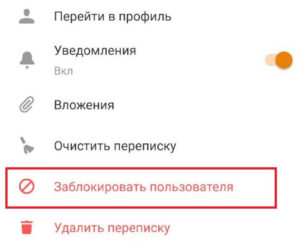
Пользователю необходимо дойти до нижней части перечня, а затем коротко нажать на клавишу блокировки. Поддерживается процедура перемещения в черный список нежелательных гостей. Пользователь может просматривать список заблокированных адресов, предусмотрена процедура вывода из черного списка.
Заключение
Перед тем, как удалить сообщение в Одноклассниках, необходимо проверить содержание текстового послания. Если полезная информация отсутствует, то человек может стереть как одиночное послание, так и весь диалог при помощи стандартного Web-интерфейса или через программное обеспечение для смартфонов.
Необходимо учитывать, что функционал сайта не поддерживает синхронное стирание исходящих писем, которые будут храниться у собеседника (например, до момента их удаления).
